|
BRUJALINDA
Grazie Yedralina per il permesso di tradurre questo tutorial.
qui puoi trovare qualche risposta ai tuoi dubbi. Se l'argomento che ti interessa non è presente, ti prego di segnalarmelo. Questo tutorial è stato realizzato con Corel19 e tradotto con Corel X e, CorelX19, ma può essere realizzato anche con le altre versioni di PSP. Dalla versione X4, il comando Immagine>Rifletti è stato sostituito con Immagine>Capovolgi in orizzontale, e il comando Immagine>Capovolgi con Immagine>Capovolgi in verticale. Nelle versioni X5 e X6, le funzioni sono state migliorate rendendo disponibile il menu Oggetti. Con la nuova versione X7, sono tornati Rifletti>Capovolgi, ma con nuove varianti. Vedi la scheda sull'argomento qui traduzione in inglese/english translation qui/here Le vostre versioni/your versions qui/here Occorrente: A scelta il tube di un personaggio, il misted di un paesaggio e un tube accessorio. Il resto del materiale qui Tubes utilizzati e non forniti: misted tubespng_j015; tube di Leny Leni-halloween87 tube di Tatie: tubtatie_chathllwx. materiale fornito: fiori FP20 maschera MASK-MD-038, selezioni di Yedralina. Filtri: se hai problemi con i filtri, consulta la mia sezione filtri qui Filters Unlimited 2.0 qui Mura's Seamless - Emboss at Alpha qui Visual Manipulation - Transmission qui Toadies - What are you qui AAA Frames - Foto Frame/AAA Filters - Custom qui I filtri Mura's Seamless, Visual Manipulation e Toadies si possono usare da soli o importati in Filters Unlimited (come fare vedi qui) Se un filtro fornito appare con questa icona  non esitare a cambiare modalità di miscelatura e opacità secondo i colori utilizzati. Metti le selezioni nella cartella Selezioni. Apri la maschera in PSP e minimizzala con il resto del materiale. 1. Imposta il colore di primo piano con il colore scuro #000000 e il colore di sfondo con con il colore chiaro #9d1401. 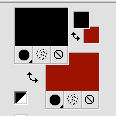 2. Apri una nuova immagine 950 x 650 pixels, e riempila  con il colore scuro (nero per l'esempio). con il colore scuro (nero per l'esempio).3. Livelli>Nuovo livello raster. Selezione>Seleziona tutto. 4. Apri il tuo tube principale e vai a Modifica>Copia. Torna al tuo lavoro e vai a Modifica>Incolla nella selezione. Selezione>Deseleziona. 5. Effetti>Effetti di immagine>Motivo unico.  6. Regola>Sfocatura>Sfocatura gaussiana - raggio 30.  7. Livelli>Duplica. Immagine>Ridimensiona, al 75%, tutti i livelli non selezionato. 8. Effetti>Plugins>Toadies - What are you. 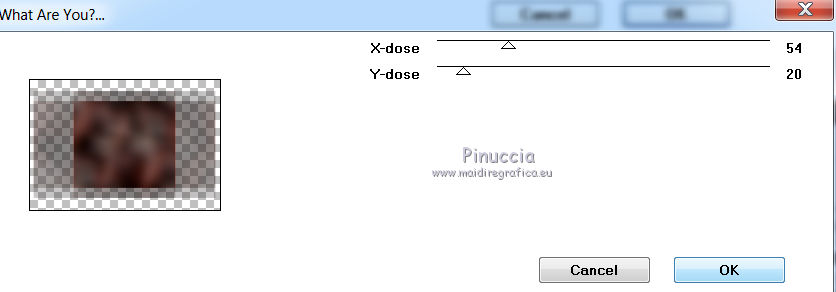 Cambia la modalità di miscelatura di questo livello in Luce netta. 9. Effetti>Effetti di bordo>Aumenta di più. 10. Livelli>Duplica. Effetti>Plugins>Filters Unlimited 2.0 - Visual Manipulation - Trasmission. 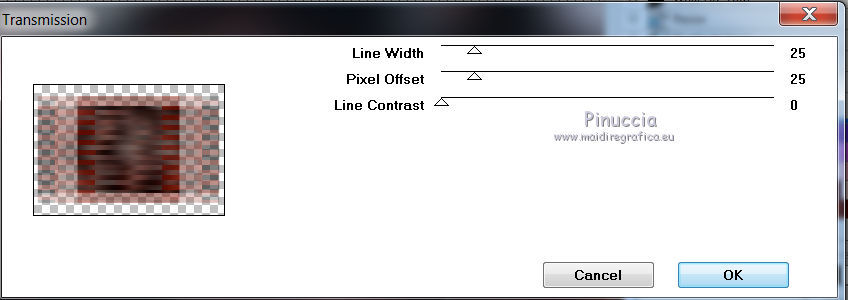 11. Effetti>Effetti di immagine>Motivo unico, con i settaggi precedenti. 12. Effetti>Plugins>Mura's Seamless - Emboss at alpha. 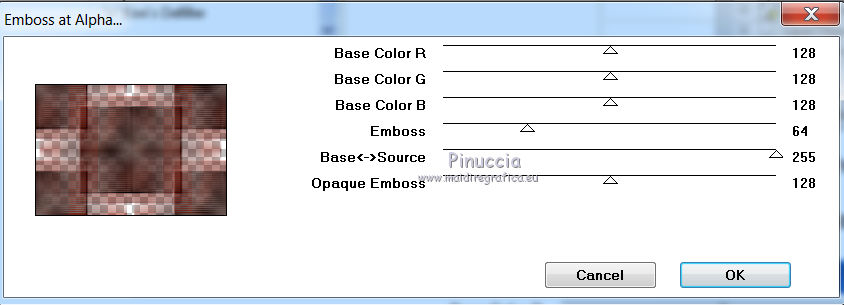 13. Effetti>Effetti di bordo>Dilata. 14. Livelli>Disponi>Sposta giù. 15. Livelli>Nuovo livello raster. Abbassa l'opacità dello strumento Riempimento a 70 e riempi  con il colore bianco o con un colore chiaro. con il colore bianco o con un colore chiaro.16. Livelli>Nuovo livello maschera>Da immagine. Apri il menu sotto la finestra di origine e vedrai la lista dei files aperti. Seleziona la maschera MASK-MD-038.  Livelli>Unisci>Unisci gruppo. 17. Cambia la modalità di miscelatura di questo livello in Luminanza (esistente). 18. Livelli>Duplica. Effetti>Effetti di immagine>Motivo unico, con i settaggi precedenti. 19. Cambia la modalità di miscelatura di questo livello in Luce diffusa. 20. Selezione>Carica/Salva selezione>Carica selezione da disco. Cerca e carica la selezione ©Yedralina_sel224. 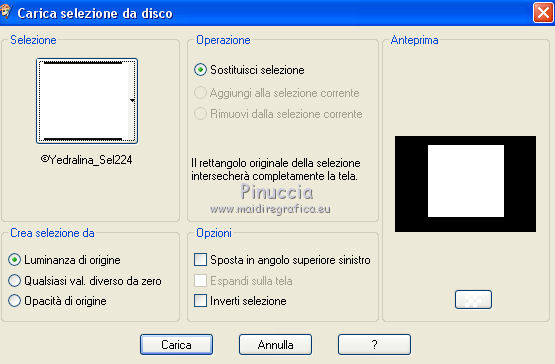 21. Apri il tuo misted e vai a Modifica>Copia. Torna al tuo lavoro e vai a Modifica>Incolla come nuovo livello. Immagine>Ridimensiona, se e quanto necessario, tutti i livelli non selezionato. Posiziona  il tube nella selezione. il tube nella selezione.Se necessario: Selezione>Inverti e premi sulla tastiera il tasto CANC. Selezione>Deseleziona. 22. Cambia la modalità di miscelatura di questo livello in Luminanza (esistente), o secondo i tuoi colori. 23. Selezione>Carica/Salva selezione>Carica selezione da disco. Cerca e carica la selezione ©Yedralina_sel225. 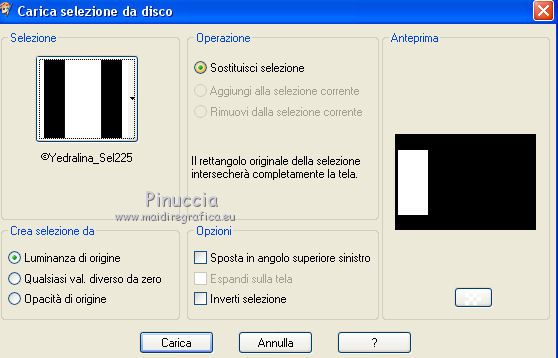 24. Apri il tuo tube accessorio e vai a Modifica>Copia. Torna al tuo lavoro e vai a Modifica>Incolla come nuovo livello. Immagine>Ridimensiona, se e quanto necessario, tutti i livelli non selezionato. Posiziona  il tube nella selezione. il tube nella selezione.Se necessario: Selezione>Inverti e premi sulla tastiera il tasto CANC. Selezione>Deseleziona. 25. Cambia la modalità di miscelatura di questo livello in Luce netta, o come preferisci. 26. Livelli>Duplica. Immagine>Rifletti (Immagine>Rifletti>Rifletti orizzontalmente con le nuove versioni) Immagine>Capovolgi (Immagine>Capovolgi>Capovolgi verticale con le nuove versioni) il semplice Immagine>Capovolgi non dà lo stesso risultato, ma la differenza non è fondamentale). Cambia la modalità di miscelatura di questo livello in Luminanza (esistente). 27. Attiva nuovamente il tuo tube principale e vai a Modifica>Copia. Torna al tuo lavoro e vai a Modifica>Incolla come nuovo livello. Immagine>Ridimensiona, se e quanto necessario, tutti i livelli non selezionato. Posiziona  correttamente il tube. correttamente il tube.28. Effetti>Effetti 3D>Sfalsa ombra, colore nero. 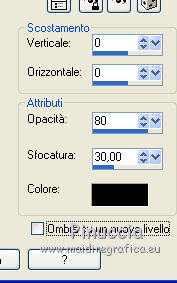 29. Apri il tuo tube decorativo e vai a Modifica>Copia. Torna al tuo lavoro e vai a Modifica>Incolla come nuovo livello. Immagine>Ridimensiona, se e quanto necessario, tutti i livelli non selezionato. Posiziona  correttamente il tube. correttamente il tube.Effetti>Effetti 3D>Sfalsa ombra, con i settaggi precedenti. 30. Attiva il secondo livello dal basso. Livelli>Unisci>Unisci giù. Modifica>Copia. 31. Immagine>Aggiungi bordatura, 2 pixels, simmetriche, colore scuro. Immagine>Aggiungi bordatura, 2 pixels, simmetriche, colore chiaro. Selezione>Seleziona tutto. Immagine>Aggiungi bordatura, 45 pixels, simmetriche, colore chiaro. 32. Selezione>Inverti. Selezione>Innalza selezione a livello. Modifica>Incolla nella selezione. Cambia la modalità di miscelatura di questo livello in Moltiplica. 33. Effetti>Plugins>AAA Frames - Foto Frame. 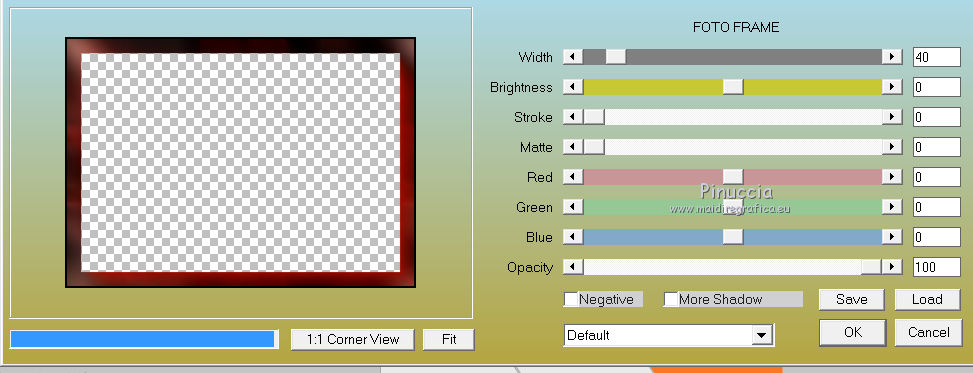 Selezione>Deseleziona. 34. Immagine>Ridimensiona, 950 pixels di larghezza, tutti i livelli selezionato. 35. Firma il tuo lavoro su un nuovo livello. Livelli>Unisci>Unisci tutto. 36. Facoltativo: Effetti>Plugins>AAA Filters - Custom, clicca su Landscape, imposta Brightness a 10 e ok. 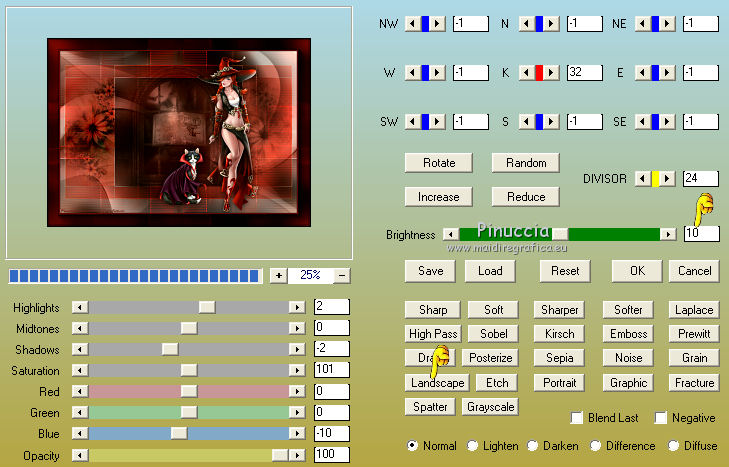 Salva in formato jpg.  Puoi scrivermi se hai problemi o dubbi, o trovi un link che non funziona, o soltanto per un saluto. 31 Ottobre 2016 |




